

Tem novidades do Windows 10 previstas para chegarem aos usuários no último trimestre de 2018. O pacote de atualização que a Microsoft está preparando ainda não possui nome oficial — por enquanto se chama Redstone 5 — e trará dezenas de novos recursos e melhorias para o sistema operacional mais utilizado no mundo.
Algumas dessas novidades já são conhecidas e podem ser conferidas em versões de teste do sistema operacional, disponibilizadas para alguns usuários que participam dos programas de beta tester.
Abaixo, listamos as cinco principais novidades já confirmadas até o momento, tomando como base a build Insider Preview 17704 lançada no final do mês de junho:
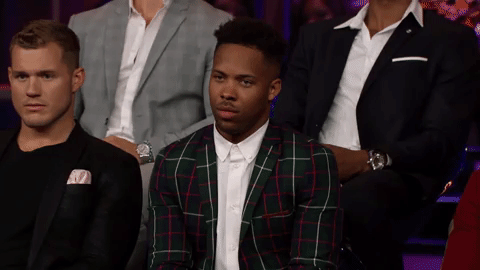
®GIPHY
Por intermédio do comando Windows + V, a partir da versão Redstone 5 será possível acessar o histórico de itens que foram copiados para a Área de Transferência. Sabe aquele CTRL + C que você dá em uma URL e depois copia outra coisa nem se lembra mais? Todos eles estarão disponíveis em uma ferramenta que exibirá o histórico do que passou por ali.
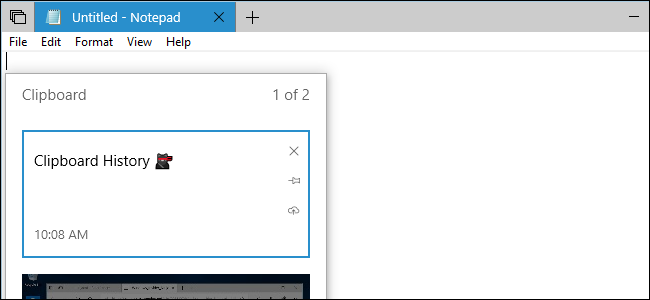
® HOW-TO GEEK
Além disso, esse recurso permitirá ainda a sincronia entre um dispositivo e outro. Por exemplo, se algo está no histórico do seu computador em casa, ao fazer o login com a mesma conta você poderá visualizar os itens também em outros PCs, tablets e smartphones.
Sem dúvida, um recurso bastante útil e interessante.
Esse é um pedido de longa data dos usuários do Windows: temas escuros para os aplicativos nativos. Agora chegou a vez do Explorador de Arquivos ganhar o recurso. Ele será habilitado automaticamente quando o tema escuro for deixado como padrão do sistema.

®HOW-TO GEEK
Para fazer isso vá em “Configurações”, “Personalização” e “Cores”. Agora, até mesmo os menus de contexto são modificados e ganham a nova cor. Outra novidade é que até mesmo as caixas de diálogo de “Abrir” e “Salvar” agora estão padronizadas.
Essa novidade vai agradar bastante aqueles usuários que têm o Windows 10 instalado em tablets, em notebooks híbridos ou mesmo em smartphones. Trata-se do SwiftKey, um recurso bastante conhecido daqueles que têm smartphone Android.
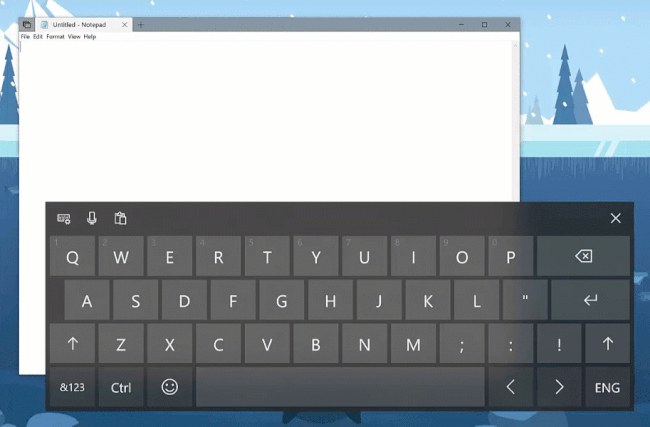
®HOW-TO GEEK
Esse recurso transforma o teclado virtual do aparelho em uma versão “powered by SwiftKey”. A boa notícia é que a ferramenta chegará já disponível em português, além de outros seis idiomas. Além da facilidade de uso, o SwiftKey permite salvar palavras mais usadas e ativar o auto corretor.
Você pode usar o campo de buscas do Windows 10 para encontrar conteúdo também fora do PC. Na nova atualização, a busca é ainda mais integrada com o Bing e os resultados disponíveis na web são exibidos também no Menu Iniciar. Se preferir, você pode ainda fazer pesquisas por meio de comandos de voz usando a Cortana.
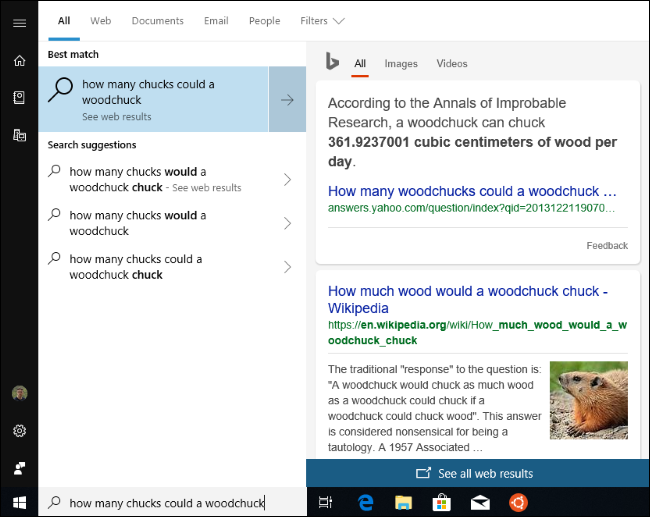
®HOW-TO GEEK
Ao pesquisar por um aplicativo que ainda não está instalado em seu PC, o Windows pode sugerir que você faça o download. Nesses casos, o botão “Download” será exibido. Caso você não queira o Windows integrado à web na hora das pesquisas, basta desabilitar esse recurso via Diretivas de Grupos.
As versões mais antigas do Windows só permitiam que os administradores do sistema mudassem/instalassem novas fontes. A partir do Redstone 5, qualquer usuário terá esse privilégio. Basta clicar com o botão direito do mouse sobre o arquivo da fonte e escolher a opção “Instalar”.
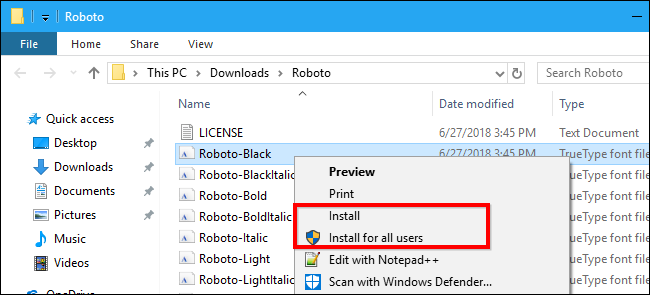
®HOW-TO GEEK
Aos administradores do sistema aparecerá ainda a opção “Instalar para Todos os Usuários”. Caso contrário, a nova fonte instalada será válida apenas para o seu perfil. Trata-se de um jeito muito mais simples de adicionar novas fontes à sua máquina, sem a necessidade de ações complexas e demoradas.
O Windows 10 agora tem uma nova versão da ferramenta de captura de tela nativa. Isso quer dizer que você não vai mais precisar instalar softwares de terceiros para realizar ações legais como adicionar anotações ou incluir ícones como flechas ou mesmo destacar seleções.

®HOW-TO GEEK
Basta pressionar o atalho Windows + Shift + S para abrir a nova ferramenta e após tirar uma screenshot usar o Esboço de tela para adicionar criações às imagens.
***
É claro que essas novidades são apenas a ponta do iceberg — nós selecionamos somente aquelas que consideramos mais relevantes ao consumidor final do sistema operacional.
Usuários que estão testando a grande atualização do segundo semestre estão encontrando novidades a cada versão. Para saber mais sobre cada uma delas, acompanhe o nosso blog e fique atualizado!
Fonte(s): How to Geek